标签:下载 linu 使用 XML 服务器 width 开启 esc sysconfig
先安装jdk,详见参考文章
1. 下载Apache tomcat
在左边,可以选择下载各种版本的tomcat。根据服务器操作系统选择下载。Linux操作系统就下载tar.gz包。
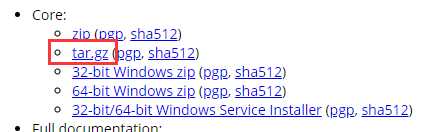
我下载的文件名是:apache-tomcat-8.5.37.tar.gz
2. 上传服务器、解压缩tomcat
使用Xftp等工具将tar.gz压缩包上传到 /usr/local 目录中,以下操作命令都需要在root账户下操作。
进入目录解压安装包
进入目录:cd /usr/local
解压文件:tar -zxvf apache-tomcat-8.5.37.tar.gz
将目录apache-tomcat-8.5.37重命名为tomcat,方便一些
重命名文件:mv apache-tomcat-8.5.37 tomcat
3. 正常启动
运行 /usr/local/tomcat/bin/startup.sh 就会启动tomcat,在浏览器中访问http://ip:8080了,能看到如下界面,说明访问成功。
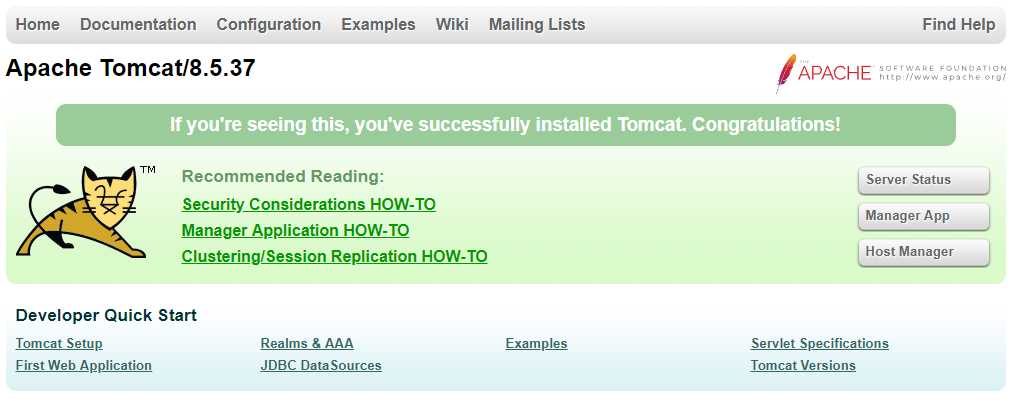
4. 正常关闭
运行 /usr/local/tomcat/bin/shutdown.sh 就会关闭tomcat
5. 修改tomcat配置
进入 /usr/local/tomcat/conf 目录修改server.xml中的tomcat端口
运行 vi server.xml,用“/8080”定位到8080端口。如下图:
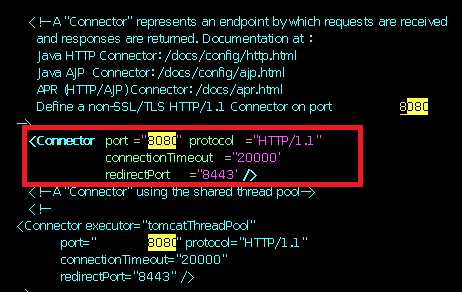
可以修改端口,默认8080,然后按ESC键,然后按 :wq(注意有一个英文冒号),保存并退出。
6. 启动失败解决办法
如果不能访问,说明没有开启8080端口
先查看防火墙开放端口列表 firewall-cmd --zone=public --list-ports
如果没有8080端口,添加端口
7. 其他一些问题
启动以后,可以利用命令 ps -ef|grep tomcat 查看tomcat是否正常启动。
如果正常启动以后,无法访问,可以先不修改8080端口,尝试用8080端口访问。如果可以通过8080端口正常访问,则说明80端口被其他应用占用。
或者使用 netstat -an|grep 80 命令查看是否有程序占用80端口。我的80端口就是被另外一个程序给占用了。
标签:下载 linu 使用 XML 服务器 width 开启 esc sysconfig
原文地址:https://www.cnblogs.com/li150dan/p/12535067.html